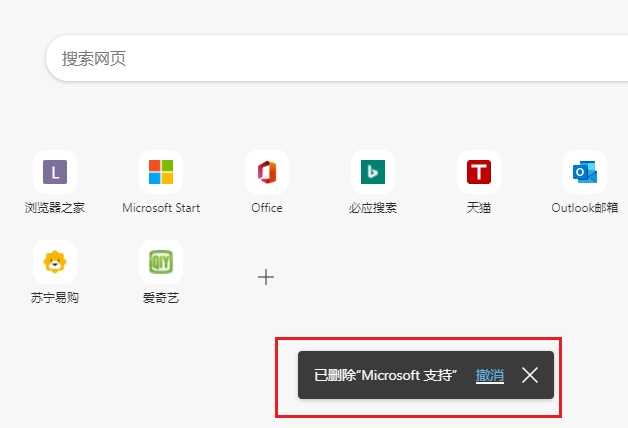Edge浏览器是系统内置的浏览软件,功能强大,拥有超快的浏览速度,为用户提供好用、安全、便捷的使用体验,在使用时发现主页很多用不到的网址,想要删除应该怎么操作呢?针对这一问题,今天我整理了详细的操作步骤,分享给大家。 ![]()
Edge浏览器 V109.0.1518.61 官方正式版 [电脑软件] 大小:1.42 MB 类别:网络软件 立即下载
Edge浏览器如何删除主页显示中不需要的网址?
1、首先我们打开Edge浏览器,在浏览器的主页中可以看到如下图所示的内容,找到需要删除的网址,将鼠标移动上去之后点击右上角出现的“更多选项”图标。
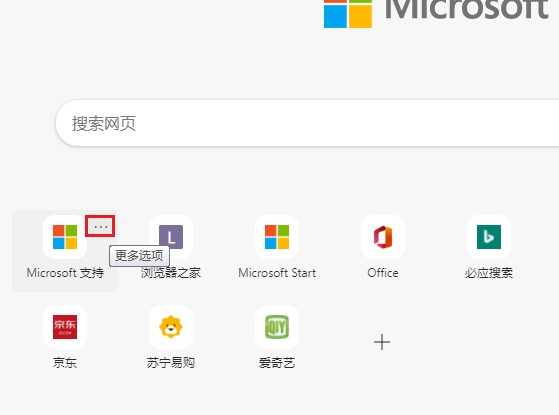
2、点击之后会弹出如下图所示的菜单窗口,在其中点击“删除”这一项即可。
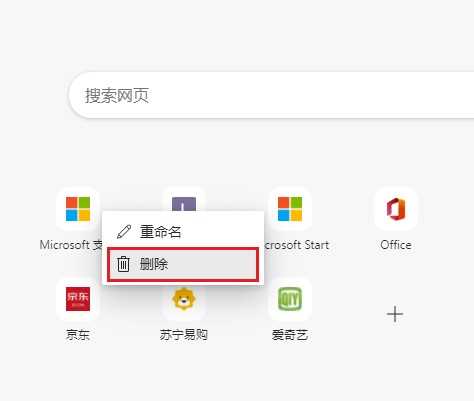
3、如下图所示,此时我们已经成功将一个链接给删除掉了,如果出现了误删的情况则可以在提示未消失之前点击“撤销”进行恢复。